CAD怎么統計圖形對象的數量
CAD怎么統計圖形對象的數量呢?在CAD中我們常常需要直線、文字、塊等對象的數量,該如何操作呢?今天給大家介紹CAD中快速統計數量的方法,下面一起來看一下。
1、首先打開要統計的圖紙,點擊【工具】》【快速選擇】會出現特性窗口,點擊圖示快速選擇按鈕。
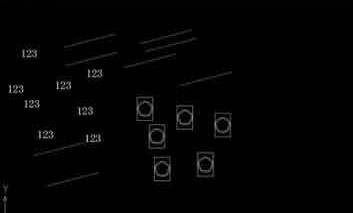
2、圖上有綠色的線,還有多行文字,還有參照塊。比如現在我要統計直線,我發現圖上的直線都是綠色,我可以將特性選為綠色,確定。
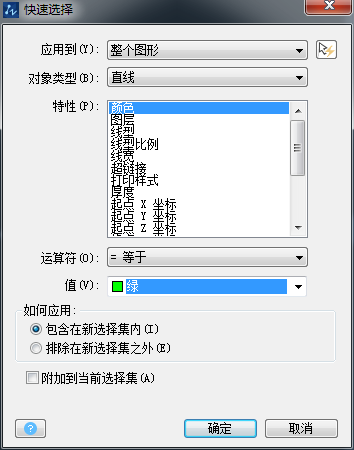
3、點擊確定后找到綠色的線一共是八條
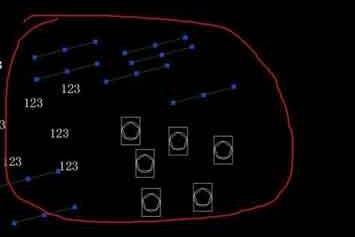
4、如果現在是統計文字,因為文字內容都是一樣的,我選擇內容為特性,值里填寫123,點擊確定
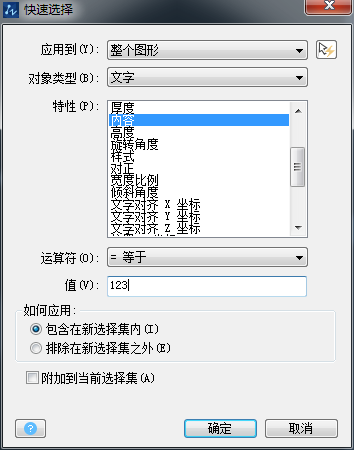
5、這樣,文字也被統計了,統計值是8個。
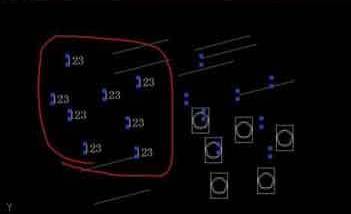
6、現在要統計參照塊的數量,首先是整個圖形應用到,然后對象類型是參照塊,特性是名稱,名稱是1,然后點擊確定。如圖紅線圈住統計,參照塊個數是六個,圖上參照快全部被選中。
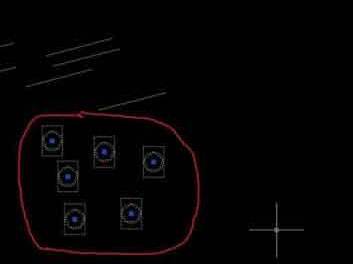
以上就是CAD快速統計直線、文字、塊數量的方法,同樣這個方法可以統計其他對象的數量,很簡單,希望大家喜歡。
推薦閱讀:CAD制圖初學入門
推薦閱讀:CAD打印
·中望CAx一體化技術研討會:助力四川工業,加速數字化轉型2024-09-20
·中望與江蘇省院達成戰略合作:以國產化方案助力建筑設計行業數字化升級2024-09-20
·中望在寧波舉辦CAx一體化技術研討會,助推浙江工業可持續創新2024-08-23
·聚焦區域發展獨特性,中望CAx一體化技術為貴州智能制造提供新動力2024-08-23
·ZWorld2024中望全球生態大會即將啟幕,誠邀您共襄盛舉2024-08-21
·定檔6.27!中望2024年度產品發布會將在廣州舉行,誠邀預約觀看直播2024-06-17
·中望軟件“出海”20年:代表中國工軟征戰世界2024-04-30
·2024中望教育渠道合作伙伴大會成功舉辦,開啟工軟人才培養新征程2024-03-29
·玩趣3D:如何應用中望3D,快速設計基站天線傳動螺桿?2022-02-10
·趣玩3D:使用中望3D設計車頂帳篷,為戶外休閑增添新裝備2021-11-25
·現代與歷史的碰撞:阿根廷學生應用中望3D,技術重現達·芬奇“飛碟”坦克原型2021-09-26
·我的珠寶人生:西班牙設計師用中望3D設計華美珠寶2021-09-26
·9個小妙招,切換至中望CAD竟可以如此順暢快速 2021-09-06
·原來插頭是這樣設計的,看完你學會了嗎?2021-09-06
·玩趣3D:如何巧用中望3D 2022新功能,設計專屬相機?2021-08-10
·如何使用中望3D 2022的CAM方案加工塑膠模具2021-06-24
·CAD中柵格怎么打開和設置?2019-12-09
·CAD畫一個停車標志平面圖的教程2019-01-03
·CAD淋浴房的畫法2018-08-17
·CAD比例因子設置步驟2022-03-28
·為什么CAD圖塊復制粘貼到另一張圖時會發生變化2018-05-07
·CAD樣條曲線和多段線如何互相轉換?2021-06-04
·CAD機械版進行齒輪設計時如何設置帶上齒形?2024-08-07
·CAD中的坐標框內容如何調整?2017-07-18














